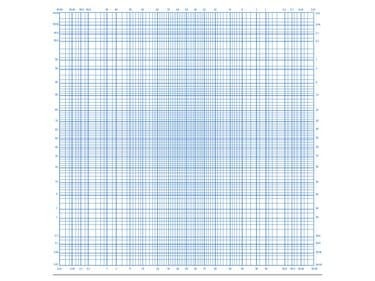
Bildekreditt: Ron Price
EN normal sannsynlighet plot, enten på sannsynlighetspapir eller ikke, kan hjelpe deg med å avgjøre om et sett med verdier er fra en normalfordeling. For å gjøre denne avgjørelsen må du bruke sannsynligheten for a normal distribusjon, som, hvis du gjorde det for hånd, er hvor sannsynlighetspapiret kommer inn. Selv om Microsoft Excel ikke har et faktisk utskriftsoppsett for sannsynlighetspapir, er det justeringer du kan gjøre i et diagram for å simulere dette formatet.
Trinn 1: Angi datasett
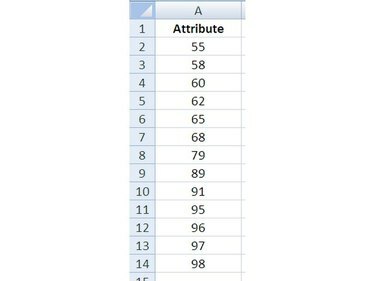
Bildekreditt: Ron Price
Du har data som er resultatet av et lite utvalg, og du vil vite om disse dataene er fra en normalfordeling. Åpne Excel og Tast inn dataene på et regneark.
Dagens video
Tips
Det er alltid en god idé å lagre arbeidet ditt, Excel-arbeidsboken, etter å ha fullført hvert trinn i denne, eller en hvilken som helst, prosess.
Trinn 2: Velg data for sortering
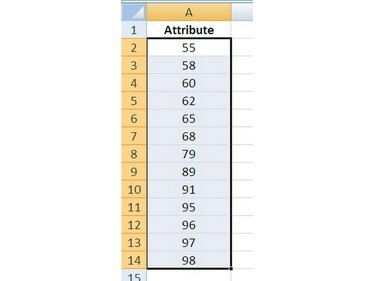
Bildekreditt: Ron Price
Plukke ut dataene som skal sorteres ved å klikke inn i cellen med den første verdien (ikke overskriften) og, mens
holder museknappen ned, bevege seg musepekeren ned til siste verdi og utgivelse knappen. Datacellene skal være skyggelagt nå, noe som betyr at de er "valgt".Trinn 3: Sorter dataene
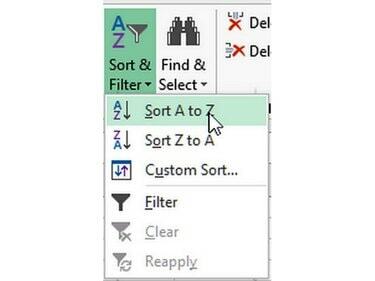
Bildekreditt: Ron Price
Klikk på Hjem-fanen på Excel-båndet og klikk Sorter og filtrer-knappen for å vise menyen. Klikk på Sorter A til Å (eller lav til høy) for å sortere dataene som ble valgt i forrige trinn.
Trinn 4: Nummerer verdiene
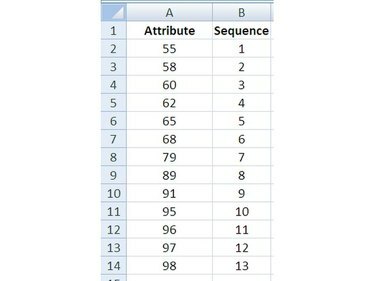
Bildekreditt: Ron Price
I en kolonne ved siden av dataverdiene, Tast inn et sekvensnummer, fra topp til bunn, for hver av verdiene, nummerer dem fra 1 til n, som i eksemplet n = 13.
Trinn 5: Beregn gjennomsnittet
I en tom celle på samme regneark som dataene, Tast inn AVERAGE()-funksjonen for å beregne aritmetisk gjennomsnitt av datasettet:
=GJENNOMSNITT(Første_celle: Siste_celle)
First_Cell og Last_Cell refererer til begynnelsen og sluttcellene i dataverdiområdet. I eksemplet er funksjonssetningen =AVERAGE(B2:B14).
Tips
Det kan være lurt å tilordne en overskrift eller etikett til denne og andre beregnede verdier for senere referanse.
Trinn 6: Beregn standardavviket
Ved siden av cellen der du beregnet gjennomsnittet, skriv inn STDEV()-funksjonen for å beregne standardavvik av verdiene i datasettet:
=STDEV(First_Cell: Last_Cell)
First_Cell og Last_Cell refererer til begynnelsen og sluttcellene i dataverdiområdet. I eksemplet er funksjonssetningen =STDEV(B2:B14).
Tips
STDEV og STDEVP er funksjoner for bruk på dataprøver. STDEV
Trinn 7: Beregn de kumulative sannsynlighetene
Skriv inn NORMDIST()-funksjonen for å fullføre den kumulative sannsynligheten for hver verdi.
For å fullføre dataene som trengs for å lage et plot, må verdiene nummereres i rekkefølge, de tilhørende z-verdi bestemt og sannsynligheten for hver verdi sammen med en kumulativ sannsynlighet for alle verdier.




